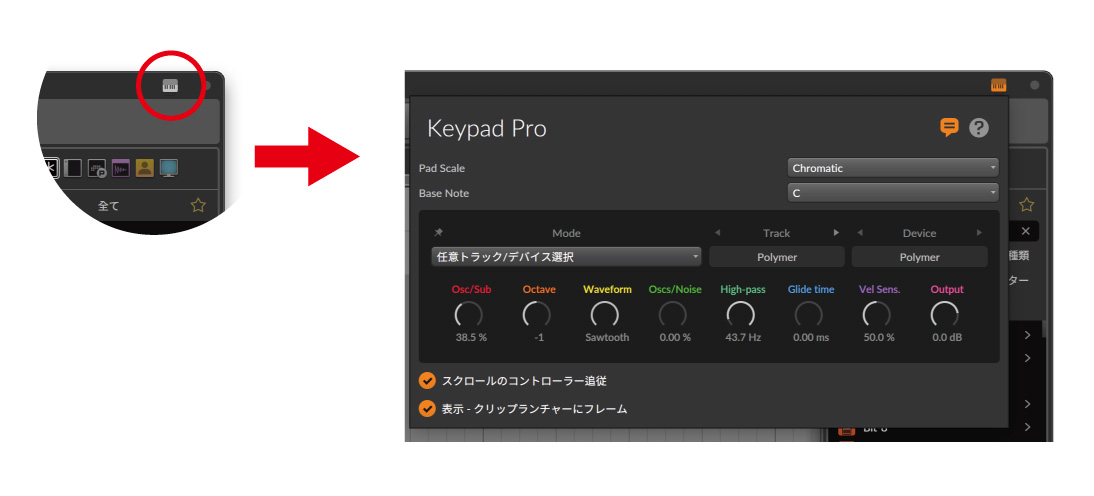Reloop Keypad Pro 日本語マニュアル
この機器を操作する前に、すべての指示をよく読み、遵守してください。Keypad Proを梱包から取り出し、最初の使用前に、輸送中に目に見える損傷がないことを確認してください。USBケーブルや筐体に損傷が見られる場合は、機器を使用しないでください。専門の販売店に連絡してください。
安全にお使いいただくために
警告!電源電圧を扱う際には特に注意してください。この電圧により重大な感電が引き起こされる可能性があります!この取扱説明書を遵守しないことによる損傷については、保証請求は除外されます。メーカーは、不適切な取り扱いや安全指示の不遵守による物的損害または人身傷害について責任を負いません。
- この機器は工場出荷時に完全な状態で出荷されています。この状態を維持し、リスクのない操作を確保するために、取扱説明書に記載されている安全指示と警告を遵守してください。
- 安全および認証(CE)上の理由から、機器の無許可の改造や変更は禁止されています。この機器に改造を加えることによって生じた損傷については、保証請求は適用されません。
- 機器内部には、外部から交換可能な摩耗部品を除き、メンテナンスが必要な部品は含まれていません。メンテナンスは資格を持ったスタッフによって行われる必要があります。それ以外の場合、保証は適用されません。
- 機器が完全にセットアップされた後にのみ、電源を供給してください。常にUSBプラグを最後に接続してください。
- 規則に準拠したケーブルのみを使用してください。すべてのジャックやソケットがしっかり接続されていることを確認してください。質問がある場合は販売店にお問い合わせください。
- 設置時にUSBケーブルが挟まれたり、鋭利なエッジによって損傷を受けたりしないようにしてください。
- 使用していないときや清掃の前に、機器のUSBケーブルを必ず取り外してください!USBプラグを持つ際は、必ずプラグ本体を持ってください。USBコードを引っ張らないでください。
- 機器を水平で安定した基盤に設置してください。
- 設置または操作中に衝撃や激しい衝突を避けてください。
- 設置場所を選ぶ際には、過度の熱、湿気、ほこりにさらされないようにしてください。また、ケーブルが露出していないようにしてください。自身や他人の安全を脅かす危険があります!
- 液体が簡単にこぼれる可能性のある容器を機器やその近くに置かないでください。液体が機器の内部に入った場合は、直ちにUSBプラグを取り外してください。再使用する前に、資格を持つサービス技術者に点検を依頼してください。機器内部に液体が入ることによる損傷は保証の対象外です。
- 機器を極端に高温(35°C以上)または低温(5°C以下)の条件下で操作しないでください。直射日光や放熱器、オーブンなどの熱源から遠ざけてください。(輸送中の車両内でも同様です)冷却ファンや通気口を塞がないでください。常に十分な通気を確保してください。
- 機器を冷たい環境から暖かい環境に移動させた後、発生する結露により機器が損傷する可能性があります。周囲温度に達するまで、機器をオンにしたり操作したりしないでください。
- 制御やスイッチにスプレークリーナーや潤滑剤を使用しないでください。この機器は湿った布でのみ清掃してください。石油系の溶剤や清掃液を使用しないでください。
- 移動時には、機器を元の梱包材に入れて輸送してください。
- 商業施設では、施設によって規定された事故防止規則を遵守してください。
- 学校、トレーニング施設、趣味や自己支援のワークショップでは、資格のあるスタッフによって機器の操作が責任を持って監視される必要があります。
- 質問や問題が発生した場合に備えて、この取扱説明書を安全な場所に保管してください。
規則に基づいた用途
- この機器は、DAWソフトウェアを制御するためのプロフェッショナルなMIDIキーボードです。機器は、コンピューター(USB)またはスマートデバイス(ワイヤレスMIDI)に接続する必要があります。
- 取扱説明書に記載されている用途以外で機器を使用すると、機器に損傷を与える可能性があります。これにより、保証が適用されなくなる場合があります。また、指定された用途に準拠しないその他の用途は、短絡、火災、感電などのリスクを伴います。
- メーカーによって決定されたシリアル番号は、保証権を保持するために決して削除しないでください。
メンテナンス
- USBケーブルや筐体の損傷、ボタンやスイッチなどの摩耗部品について、定期的に技術的な安全性を確認してください。
- 安全な操作が不可能であると判断された場合、機器を取り外し、偶発的な使用を防ぐために安全に保管してください。
- 常にUSBケーブルをコンセントから取り外してください。
- 機器に目に見える損傷がある場合、機器が機能しない場合、不利な条件下で長期間保管された場合、または大きな輸送ストレスの後、安全な操作が不可能であると判断されます。
コントロール部

左側面部 / 右側面部
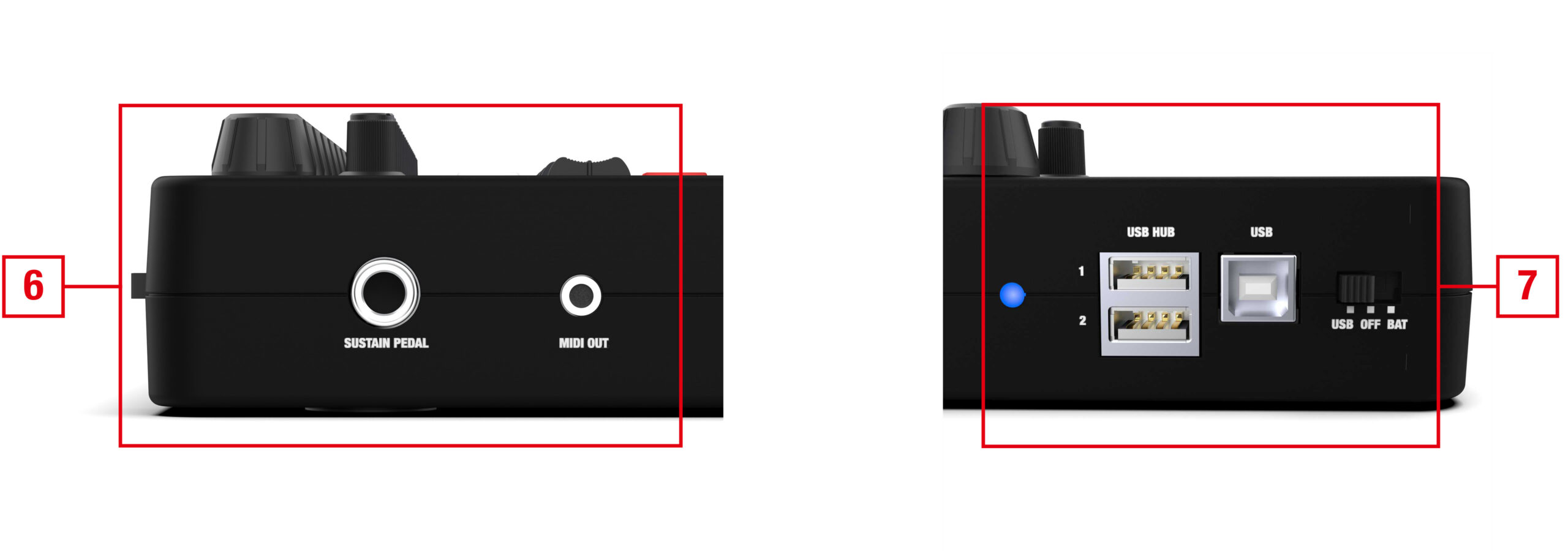
底面部
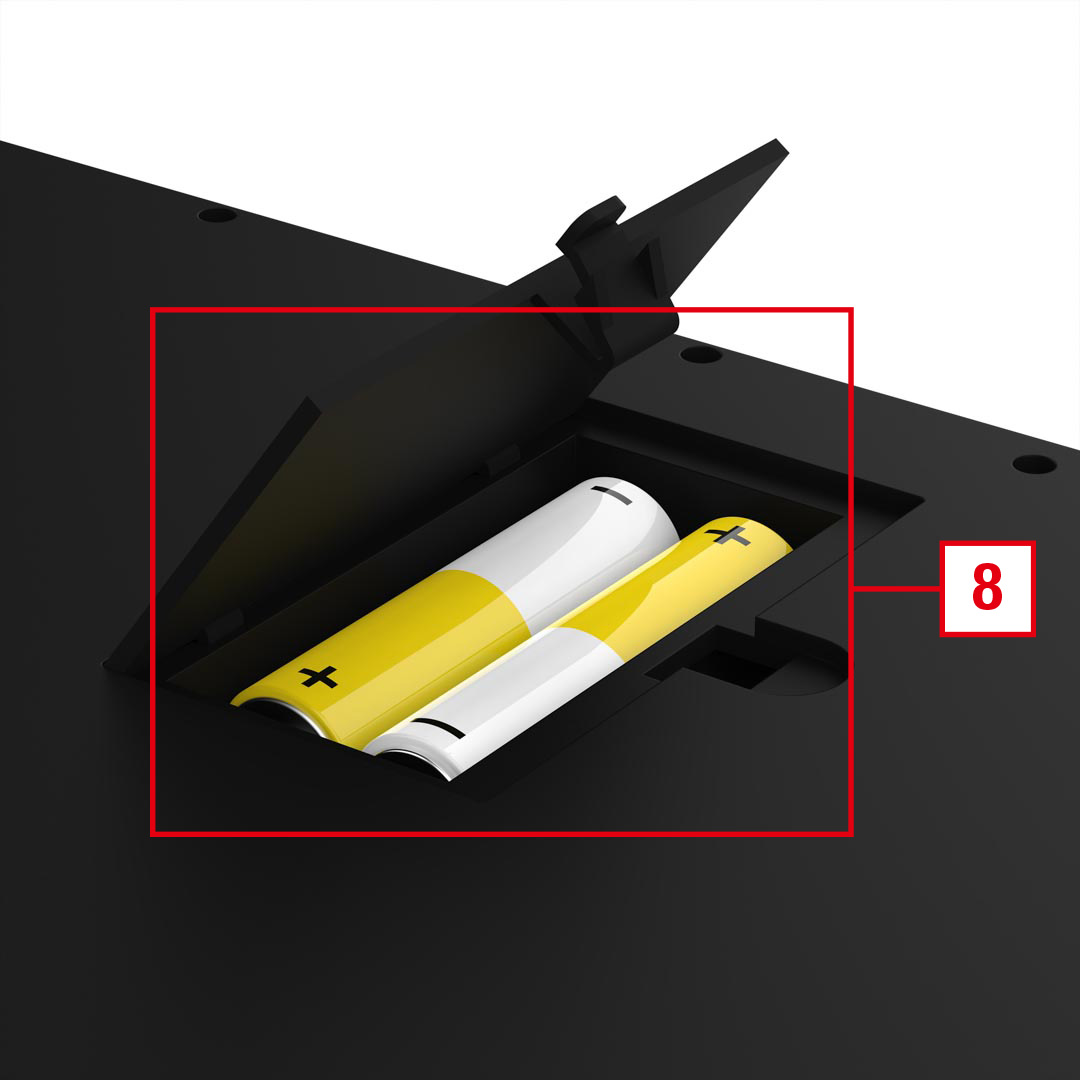
各部の名称
1. チャンネル・コントロール・セクション
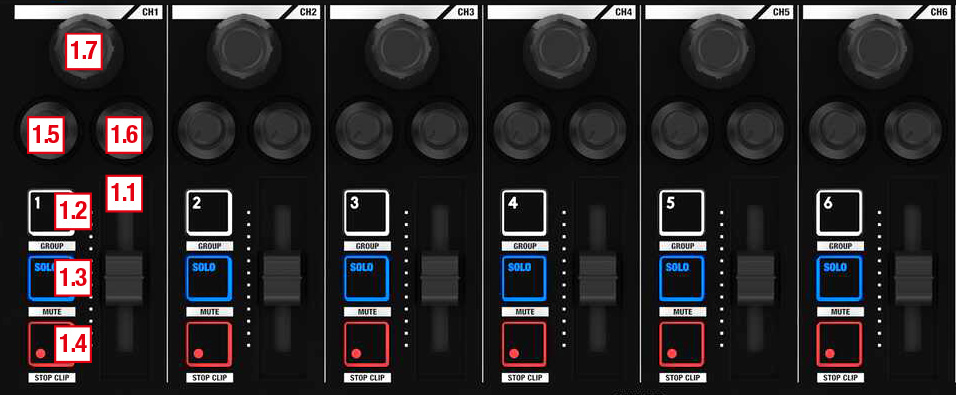
-
1.1 チャンネル・ボリューム・フェーダー
各チャンネルの音量を調整します。
-
1.2 チャンネル・セレクト
チャンネルを選択します:Shift(3.1) + チャンネル(1.2)でグループ(作成されている場合)を開いたり閉じたりします。
-
1.3 チャンネル・ソロ
選択したチャンネルをソロに切り替えます:Shift(3.1) + チャンネル ソロ(1.3)で選択したチャンネルをミュートします。
-
1.4 チャンネル録音
対応するチャンネルを録音待機状態にします:Shift(3.1) + チャンネル 録音(1.4)は、選択したクリップを停止します。
-
1.5 チャンネル・センド 1
リターン 1の各チャンネルの送信レベル(1.5)を調整します。
-
1.6 チャンネル・センド 2
リターン 2の各チャンネルの送信レベル(1.6)を調整します。
-
1.7 チャンネル・パン
各チャンネルの定位調整します:エンコーダーを押しながら回すと、速度を上げることができます。また、Shift(3.1)を押したままエンコーダーを押すと定位がリセットされます。
2. ドラム・パッド・セクション
-
2.1 ドラム・パッド
パッドを押すと、選択中のスケールに基づいたノートをインストゥルメントに送信できます。Drum Machineデバイスを含むトラックでは、16個のパッドが、現在選択されている4×4グリッド内のドラムグリッドをトリガーします。パッドの色はトラック/ドラム楽器の色に対応し、ルートノートは青色で点灯します。

3. キーボード・モード・セクション
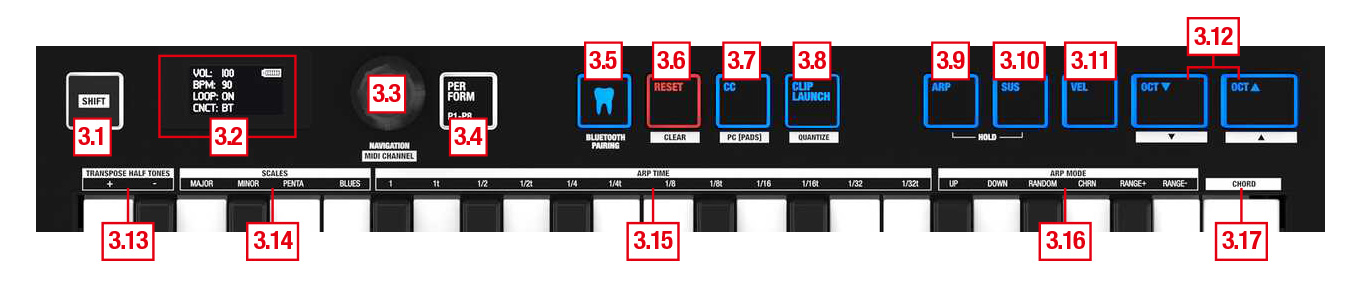
-
3.1 Shift
Shift(3.1)を押しながら各ボタンやキーを押すことで、第二機能にアクセスできます。
-
3.2 ディスプレイ
OLED ディスプレイ(3.2)には、様々なパラメーター情報をリアルタイムで表示します。接続されたDAW(Bitwig Studioなど)によっては、ディスプレイに特定のパラメーターとデバイスの情報も表示されます。
-
3.3 ナビゲーション・エンコーダー
エンコーダーを回して、パッドのスケールを変更します。使用できるスケールは次の通りです:
クロマティック、アイオニアン/メジャー、エオリアン/マイナー、ペンタトニック、ペンタトニックマイナー、ドリアン(B/g)、ミクソリディアン(F/d)、メジャーブルース、マイナーブルース
エンコーダーを押しながら回すと、ルートノートを変更できます。
Drum Machineデバイスがあるトラックでは、エンコーダーを回して次/前の4×4グリッドを選択し、エンコーダーを押しながら回すと、グリッドを1行ずつ移動できます。
-
3.4 パフォーマンス
パフォーマンス・モード(3.4)がアクティブになっている場合、8つのパン・エンコーダー(1.7)で選択したプラグインの特定のショートカットパラメーターを制御します。
パフォーマンス(3.4)を押したまま下段のパッドを押すと、さまざまなパラメーターページ(使用可能な場合)を選択します。または、パフォーマンス(3.4)を押したままエンコーダー(3.3)を回してパラメーターページのスクロールもできます。
トラックチェーン内のデバイスのショートカットパラメーターを選択して制御するには、パフォーマンス(3.4)を押したまま、上段のパッド(2.1)のいずれかを選択します。パッドの色はデバイスの種類を示します:
- 青 = ノートエフェクト
- 緑 = インストゥルメント
- オレンジ = オーディオエフェクト
-
3.5 Bluetoothペアリング
Keypad Proをワイヤレスモードで操作するには、単三電池(1.5 V)3本をバッテリー取付位置(8.1)にセットします。
- オペレーション・モード(7.4)を「BAT」にします。
- Keypad ProのBluetoothボタン(3.5)を押します。Bluetooth LEDが点滅し始めます。
- スマートデバイス(スマートフォン/タブレット)でBluetoothをオンにします。Keypad ProはBluetoothデバイスの下には表示されず、DAW設定内にのみ表示されます。
- DAW(GarageBandなど)を開きます。
- 設定を開き、Bluetooth MIDIデバイスに移動して「KEYPAD MIDI」を選択します。
接続されるとBluetooth LEDが常に点灯し、システムの使用準備が整います。
-
3.6 Reset
Resetボタン(3.6)を押すと、すべての内部キーボードモードがリセットされます:Shift(3.1) + Reset(3.6)は、クリップ自体は削除されずにクリップ内のノートを削除します。
-
3.7 コントロール・チェンジ
CC(3.7)ボタンを押してパッドを押すとMIDI CC(コントロール・チェンジ)信号を送信できます:Shift(3.1) + CC(3.7)の後にパッドを押すと、PC(プログラム・チェンジ)を送信します。
-
3.8 クリップ・ランチャー
クリップ・ランチャー・モードがオンの場合、ドラム・パッドを使用してクリップをトリガー/録音できます。クリップ・ランチャー・モードにおいてパッドは、Bitwig Studioのクリップと同じ色に反応します。ナビゲーション・エンコーダー(3.3)を回してシーンを選択し、エンコーダー(3.3)を押すとシーンをトリガーできます。または、Shift(3.1)を押しながらシーン再生(5.2)を押して、シーン全体をトリガーします。Shift(3.1)を押しながらクリップ停止(1.4)を押すと、それぞれのクリップを停止します。
-
3.9 アルペジエーター
ARP ボタン(3.9)を使用して内部アルペジエーターを有効にします。キーを押さずにノートをホールドするには、Sustain(3.10)を有効にします。Shift(3.1)を押したままキーボードを使用してARPタイム(3.15)を選択するとノートのリズム解像度を変更します。Shift(3.1)を押したままキーボードを使用してARPモード(3.16)を選択するとノートのシーケンスを変更します。TAP(5.11)をタップするとテンポを手動で設定できます。
注意:Keypad Proの内蔵アルペジエーターのテンポは、現在開いているBitwig Studioプロジェクトのテンポに自動的に合わせられます。ただし、これはMIDIビートクロックによるリアルタイム同期ではありません。より正確な同期やノートの開始タイミングを調整したい場合は、Bitwig Studio内蔵のアルペジエーターデバイスを使用してください。
-
3.10 サスティン
サスティンボタン(3.10)を押し続けると、サスティンMIDIコマンドを送信します。この形式をサポートするプラグインでは、演奏されたノートが時間の経過とともにフェードアウトします(ピアノのサスティンペダルと同様)。サイドパネルのサスティンペダル接続(6.1)を介して物理的なサスティンペダルを接続できます。
-
3.11 ベロシティ
デフォルトでは、ベロシティボタン(3.11)は有効になっており、キーとドラム・パッドはベロシティに反応します。ベロシティ感度を無効にするには、ベロシティボタン(3.11)を押します。これによって、キーの押し方に関係なく、すべてのノートが最大ベロシティで演奏できます。
-
3.12 オクターブ ダウン / アップ
キー(3.12)を使用するとキーボードを1オクターブ上、または下にトランスポーズします。対応するオクターブボタンは、デフォルトの範囲に戻るまでオクターブごとに明るく点灯します。デフォルトのオクターブ内でLEDはオフです。
- Shift + Octアップ/ダウンは、ドラムラックプラグイン内でグリッドを上下に移動します。
- Reset(3.6)を押すと、デフォルトのオクターブに戻ります。
オクターブボタンはパッドに影響しません。
-
3.13 トランスポーズ(半音)
キーボードを半音単位で上下に移調するには、Shift(3.1)を押し、キーボードのTranspose Halftones(3.13)を使用します。この手順を繰り返すと、キーボードを半音単位で上下に移調します。Resetキー(3.6)を押すと設定をリセットします。
-
3.14 スケール
スケール・モードを有効にするには、キーボードのShift(3.1)とスケール(3.14)のいずれかを押します。メジャー、マイナー、ペンタ、ブルースの 4 つのモードが利用できます。スケール・モードを有効にすると、選択したスケールに一致する音符のみが再生されます。このモードをリセットするには、Reset(3.6)を押します。
-
3.15 アルペジエーター・タイム
3.9 アルペジエーターをご参照ください。
-
3.16 アルペジエーター・モード
3.9 アルペジエーターをご参照ください。
-
3.17 コード
コード・モードを有効にするには、キーボードのShift(3.1)とChordキー(3.17)を押します。コード・モードを有効にすると、1つのキーを押すだけでコードが演奏されます。例えば、C4〜B4までのキーをひとつ押すと、そのキーをルートとしたメジャーコードが演奏されます。コードはキーボード上で次のように配置されています。
ノート: コード: C(-1)〜B(-1) マイナー 4 C0〜B0 マイナー 9 C1〜B1 マイナー 6 C2〜B2 マイナー 7 C3〜B3 マイナー C4〜B4 メジャー C5〜B5 メジャー 7 C6〜B6 メジャー 6 C7〜B7 メジャー 9 C8〜B8 メジャー 4 コードのスケールを変更するには、Shift(3.1)を押しながら、キー(3.14)を使用してスケールを選択します。
4. 鍵盤セクション
-
4.1 鍵盤
-
4.2 モジュレーション・ホイール
-
4.3 ピッチベンド・ホイール
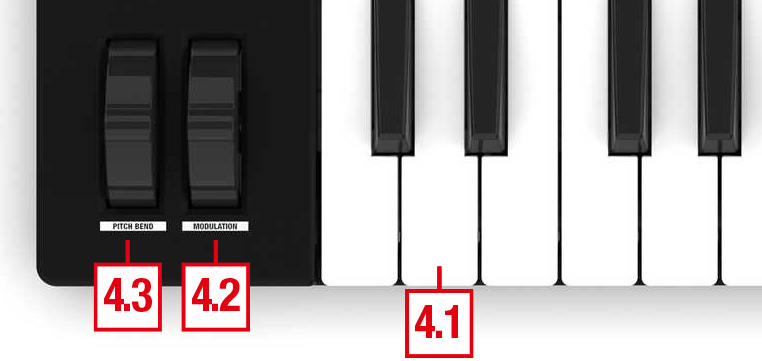
5. マスター・セクション
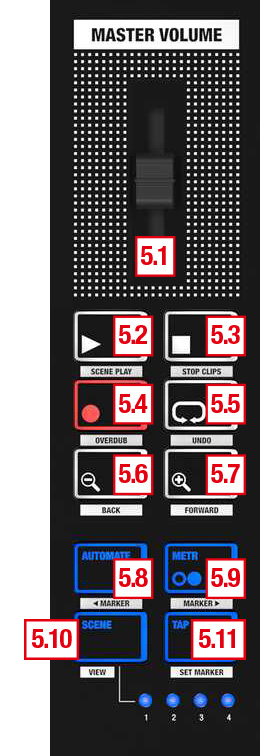
-
5.1 マスター・ボリューム
フェーダーを動かして、マスタートラックのボリュームをコントロールします。
-
5.2 再生
ボタンを押してトランスポート再生し、もう一度押して停止します。
-
5.3. 停止
ボタンを押してトランスポート停止し、再生ヘッドを元の位置に戻します。
-
5.4 録音
ボタンを押してアレンジャー内で録音を開始します。
-
5.5 ループ
ボタンを押すと、ループ再生をオン/オフできます。Shift(3.1)を押しながらボタンを押すと、最後の操作を取り消すことができます(アンドゥ機能)。
-
5.6 ズーム –
ボタンを押してアレンジャータイムラインのズームを縮小します。Shift(3.1)を押しながらボタンを押すと、再生ヘッドを後方に移動します。
-
5.7 ズーム +
ボタンを押してアレンジャータイムラインのズームを拡大します。Shift(3.1)を押しながらボタンを押すと、再生ヘッドを前方に移動します。
-
5.8 オートメーション
ボタンを押して、アレンジャー内でオートメーション書き込みをオン/オフできます。Shift(3.1)を押しながらボタンを押すと、再生ヘッドを前のキューマーカーに移動します。
-
5.9 メトロノーム
ボタンを押してメトロノームを切り替えます。Shift(3.1)を押しながらボタンを押すと、再生ヘッドを次のキューマーカーに移動します。
-
5.10 シーン(+ シーンLED)
ボタンを押して、Keypad Proの8チャンネルをトラック1-8、9-16、17-24、および25-32の間で切り替えます。Shift(3.1)を押しながらボタンを押すと、アレンジ、ミックス、編集パネルレイアウトが切り替わります。
-
5.11 タップ
ボタンを押してプロジェクトのテンポを設定します。Shift(3.1)を押しながらボタンを押すと、再生ヘッド位置にキューマーカーが作成されます。
6. 側面端子部

-
6.1 サスティン・ペダル
スイッチタイプのノーマルクローズ・ペダルに対応しています。
-
6.2 MIDIアウト
MIDI楽器(シンセサイザーなど)を接続するには、付属のMIDIアダプターケーブルを使用してMIDI出力ポート(6.2)を外部ハードウェアに接続します。

7. 背面端子部

-
7.1 電源LED
-
7.2 USBハブ
-
7.3 USB-B端子
USB接続を行う場合は、コンピューターとUSB-B端子(7.3)を付属のUSBケーブルで接続します。
-
7.4 オペレーション・モード(USB / オフ / バッテリー駆動)
Keypad Proとコンピューターを付属のUSBケーブルで接続する場合は、オペレーション・モード(7.4)を「USB」にすることで、USBバスパワーで動作します。
Bluetoothでワイヤレス接続する場合は、底面(8.1)にバッテリーを装着し、オペレーション・モード(7.4)を「BAT」にします。
8. 底面部
-
8.1 バッテリー取付位置
Keypad Proをワイヤレスモードで操作するには、単三電池(1.5 V)3本をバッテリー取付位置(8.1)にセットします。
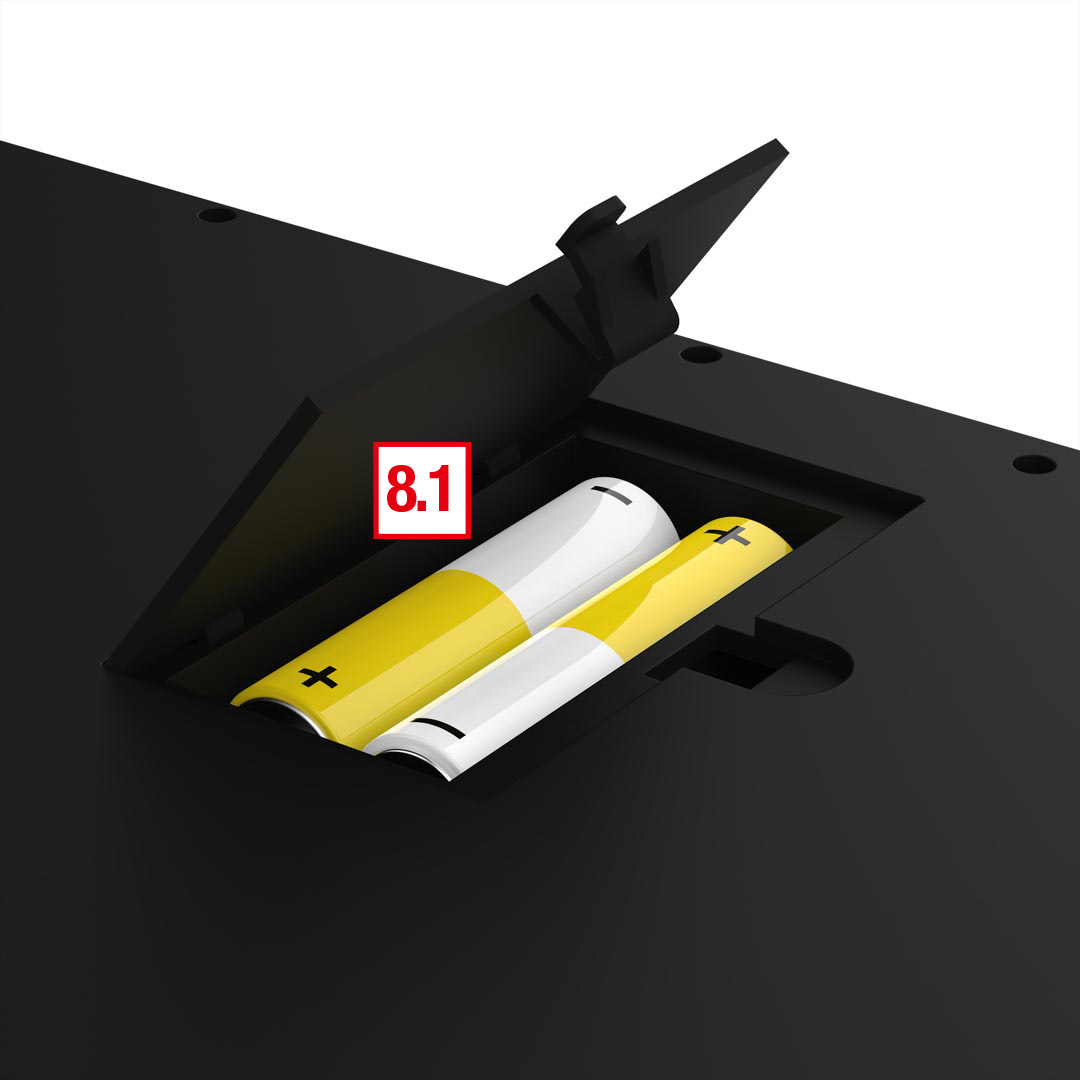
コントローラー・ステータス・セクション
Keypad ProがBitwig Studioに認識されると、画面右上に小さなキーボードアイコンが表示されます。このアイコンをクリックすると、コントローラー・ステータス・ウィンドウが開きます。
ウィンドウの中央には、現在のノブの割り当てが表示されます。ピンの形をしたアイコンをクリックすると、パフォーマンスモードでの8つのエンコーダーを特定のパラメーターに固定して割り当てることができます。詳しい操作方法については、Bitwig Studioのユーザーガイドを参照してください。
最小システム要件
DAWソフトウェアのシステム要件については、ソフトウェア製造元の仕様をご参照ください。
技術仕様
- 鍵盤:25(ベロシティ対応)
- パッド:16(ベロシティ&アフタータッチ対応)
- 操作子:97
- 入出力:1x USB-B / 2x USB-A(Hub)/ 1x 6.3 mm Jack(サスティンペダル)/ 1x 3.5 mmジャック(MIDI出力)/ Bluetooth(ワイヤレスMIDI)
- 電源:USBバスパワー(DC 5V / 250 mA)
- バッテリー:3x 1.5 V 単3乾電池
- 質量:1.723 kg
- サイズ(W x D x H):375 x 285 x 35 mm
同梱品
- Keypad Pro本体
- 1x USB-B to USB-Cケーブル
- 1x USB-B to USB-Aケーブル
- 1x 3.5 mmジャック to MIDI(DIN)変換ケーブル
- マニュアル